
VeryPDF PDF Form Filler(PDF表单填充软件)
v3.1 官方版- 软件大小:2.81 MB
- 更新日期:2019-11-14 10:01
- 软件语言:简体中文
- 软件类别:文件管理
- 软件授权:免费版
- 软件官网:待审核
- 适用平台:WinXP, Win7, Win8, Win10, WinAll
- 软件厂商:

软件介绍 人气软件 下载地址
VeryPDF PDF Form Filler是一款简单易用的PDF表单填充软件,软件旨在帮助用户通过简单的操作方式填写交互式PDF表单,其具备了简单直观的操作界面,您只需要导入PDF文件,然后即可直接在所见所得的编辑界面中路爱上的进行填写,完成填写后用户可以直接进行保存或者将表单数据单独导出到独立的PDF文件,另外,该程序还具备了保护功能,您可以为PDF添加安全权限,从而有效防止他人进行修改,软件具有简单、易用等特点,有需要的朋友赶紧下载吧!
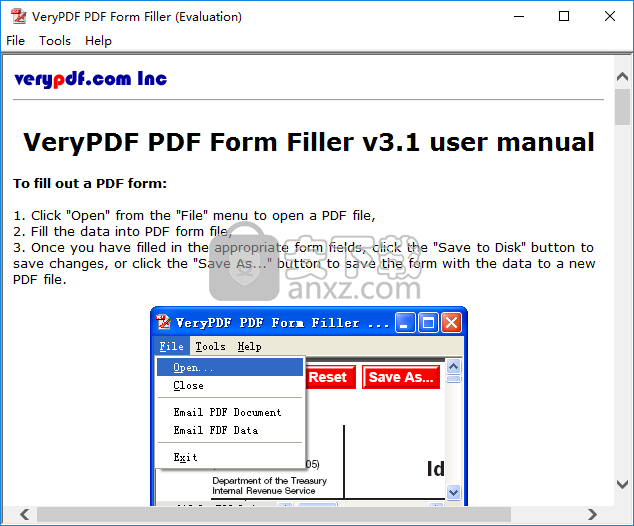
软件功能
VeryPDF Form Filler支持填写交互式PDF表单;
填写的PDF表单可以保存或另存为新的PDF文件;
支持将您输入的数据保存到PDF表单中,以离线方式填写,然后打印或提交您的表单;
支持发送完整的PDF表单或仅将表单数据(FDF)作为电子邮件附件发送;
支持将表单数据导出到单独的FDF文件;
支持从FDF文件导入表单数据;
您还可以将表单数据导入/导出为FDF(表单数据格式)文件格式;
软件特色
VeryPDF Form Filler不需要完整版的Adobe Acrobat;
支持扁平化的PDF表单,可将内容直接标记到PDF文档中;
为您的PDF文档增加了安全性,以防止任何人更改它或更改信息;
支持将表单数据直接填充到所有者密码保护的PDF文件中;
VeryPDF Form Filler支持使用任何字段类型填写PDF表单;
使用Adobe Reader,如果文件是交互式表单,则可以在表单上输入数据并使用数据打印表单,但是PDF文件无法保存在本地。但是现在有了VeryPDF Form Filler,您可以将数据填充到PDF文件中,并轻松保存或保存到新的PDF文件中;
安装方法
1、下载并解压软件,双击安装程序进入VeryPDF Form Filler安装向导,单击【next】。
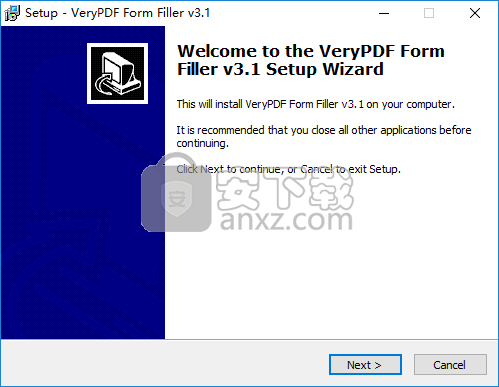
2、选择安装位置,用户可以选择默认的C:\Program Files (x86)\VeryPDF Form Filler v3.1,也可以自定义。
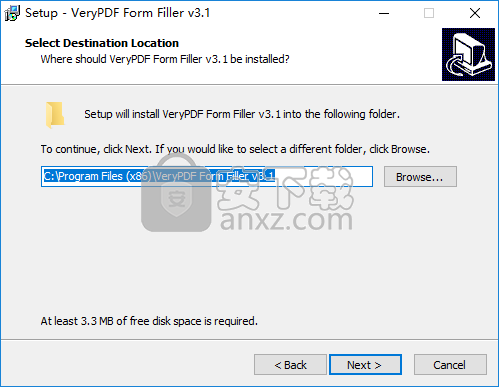
3、选择开始菜单文件夹,用户可以选择默认的VeryPDF Form Filler v3.1。
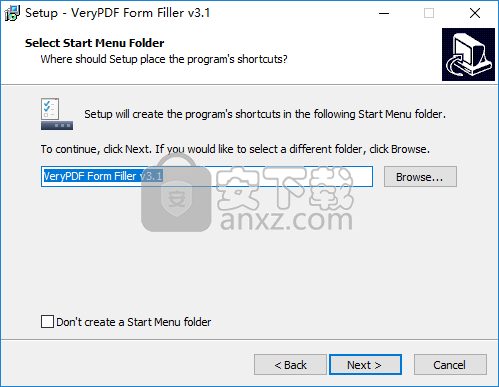
4、选择附加任务,勾选Create a desktop icon。
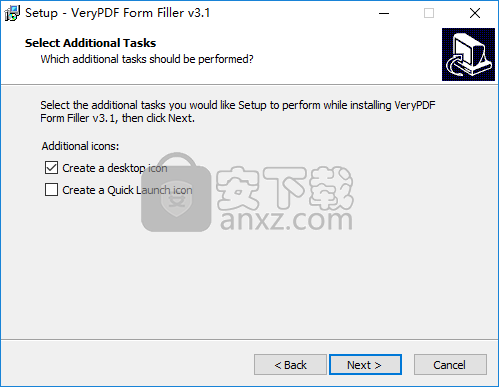
5、准备安装,点击【install】按钮开始进行安装。
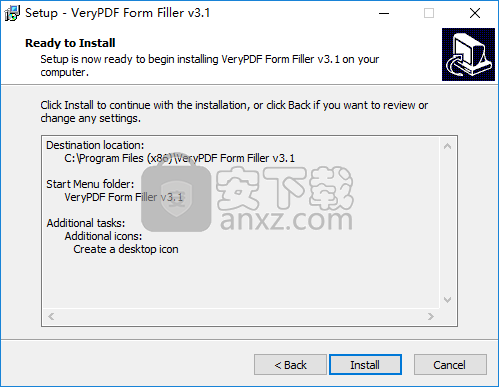
6、弹出如下的VeryPDF Form Filler安装成功的提示,点击【finish】结束安装。
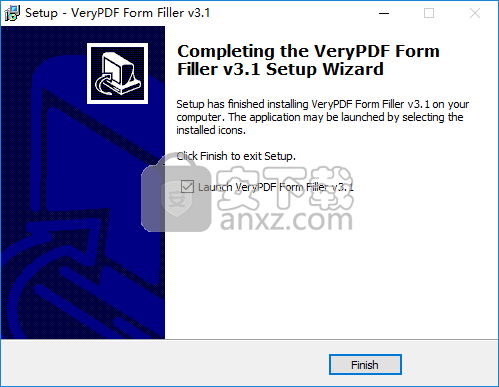
使用说明
PDF Form Filler的主界面
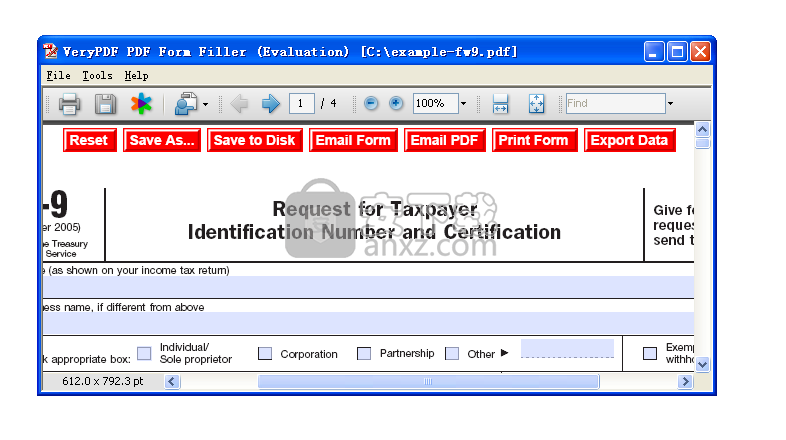
重设:清除当前打开的表格。
另存为:将带有数据的表单保存到新文件。
保存到磁盘:将更改保存到原始PDF文件。
电子邮件表单:默认电子邮件客户端应用程序中的电子邮件FDF文件。
电子邮件PDF:在您的默认电子邮件客户端应用程序中,电子邮件PDF文件带有已填写的表单数据。
打印表格:将带有已填写表格数据的PDF文件打印到打印机。
导出数据:将填写的表单数据保存到新的FDF文件中。
5. PDF Form Filler的菜单项

打开:打开PDF表单文件进行填写。
关闭:关闭当前打开的PDF文件。
电子邮件PDF文档:在默认电子邮件客户端应用程序中包含表单数据的电子邮件PDF文件。
电子邮件FDF数据:默认电子邮件客户端应用程序中的电子邮件FDF文件。
导入表单数据:将FDF文件导入当前的PDF文件。
导出表单数据:从当前PDF文件导出为FDF文件。
展平表单:使用VeryPDF表单填充器,您可以展平一个表单,即将活动表单字段更改为PDF文档一部分的静态区域,就像文档中的其他文本一样。展平的PDF表单成为“常规” PDF文档(仅包含文本和/或图像-没有表单字段)。
文件安全性:您可以通过提供文件密码并限制某些功能(例如打印和编辑)来限制对PDF文件的访问。
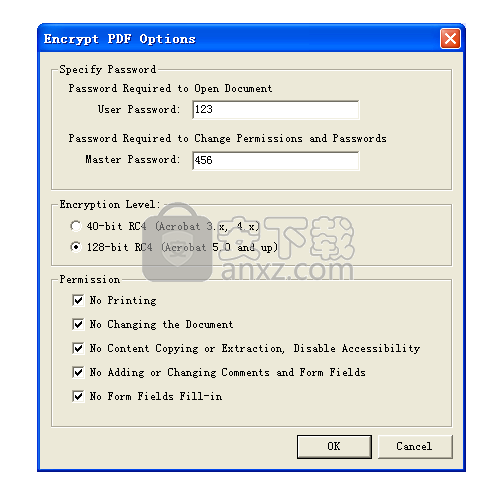
启用保存警告:表单文件不会自动保存。默认情况下,VeryPDF Form Filler显示警告消息,提醒用户在退出,关闭,发送电子邮件,导出数据,展平或增加安全性之前保存更改。但是,您可以通过此选项禁用此提示消息框。
刷新:重新加载当前的PDF文件。
写PDF表单:
1.从“文件”菜单中单击“打开”以打开PDF文件,
2.将数据填充到PDF表单文件中,
3.在填写适当的表单字段后,单击“ “保存到磁盘”按钮以保存更改,或单击“另存为...”按钮将包含数据的表单保存到新的PDF文件中。
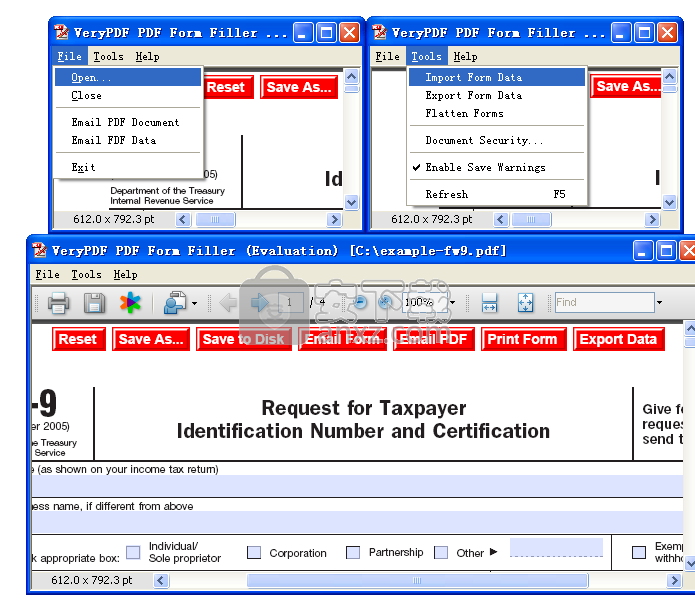
*如果您使用的是Adobe Reader,则可能会看到以下消息。只需选择“不再显示此消息”。并忽略它。
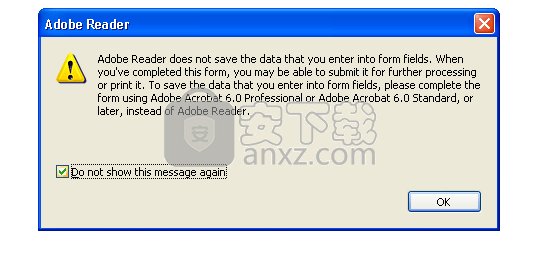
*如果您打开没有交互式表单字段的PDF表单,则页面上将不显示“保存”按钮。
更新日志
PDF表格填充器
填写PDF表格
保存PDF表单
PDF表格填写
编辑PDF表单
用PDF表单填充器填充PDF表单
导入XML
导出XML
填写加密的pdf文件
人气软件
-

PDF去水印工具(PDF Watermark Remover) 9.69 MB
/简体中文 -

万能文件打开器(FileViewPro) 58.1 MB
/简体中文 -

Beyond Compare 3中文 33.48 MB
/简体中文 -

目录文件清单生成工具 Excel清单 绿色版 5.00 MB
/简体中文 -

空文件夹清理工具(EmptyFolderNuker) 0.16 MB
/简体中文 -

LDAP Admin(LDAP管理工具) 1.84 MB
/简体中文 -

ePDF 5.35 MB
/简体中文 -

picture manager 2013单独安装包 19.65 MB
/简体中文 -

project reader中文版 8.96 MB
/简体中文 -

笔记本wifi万能钥匙电脑版 10.46 MB
/简体中文


 华为云空间 v15.3.0.300
华为云空间 v15.3.0.300  联想Filez 9.4.3.0
联想Filez 9.4.3.0  文件管理器 XYplorer v24.70.0000
文件管理器 XYplorer v24.70.0000  FreeFileSync v12.2 绿色
FreeFileSync v12.2 绿色  UltraCompare Pro 18中文 32/64位 附注册机
UltraCompare Pro 18中文 32/64位 附注册机  Deltawalker(文件比对工具) v2.3.2 免费版
Deltawalker(文件比对工具) v2.3.2 免费版 












